-
시놀로지 나스 Webdav 이용한 외부접속에 이야기 DDNS 설정 외IT 이야기/IT 단신 2023. 1. 8. 00:06

안녕하세요 IT 블로거 천추의 티스토리 블로그입니다.
원래 시놀로지 나스는 거래처의 자료를 받는 용도로 사용을 했었는데, 최근에 필자가 마케팅 컨설팅으로 출근을 하고, CRM 프로그램의 PM을 하는라고 외부에서 작업을 하는 경우가 늘어났다.
그렇다 보니 시놀로지 QuickConnect를 이용해서DSM에 접속하여 DiskStation 접속을 하는 방법이 일반적인 외부 접속에서 제일 편하다고 생각을 한다. 접속자체가 편하고 설정이 편하다고 해도 문제는 작업을 하면서 다운로드 방식으로 업무를 하는 것이 번거롭다는 것입니다.
물론 Cloud Sync를 이용한 동기화를 해서 작업을 하는 것을 고민을 했었지만. 필자의 메인 컴퓨터가 맥북프로인데, 최근에 맥북프로 16인치나 1TB의 용량으로 구매를 했지만, 그전에 쓰던 맥북프로 터치바는 256GB를 썼기 때문에 동기화 방식으로 공유하는 방법은 극단적으로 피하고 있다. 그나마 자주 이용하는 퍼블릭 클라우드 서비스인 드롭박스도 폴더설정으로 동기화 공간을 최소로 해서 쓰고 있다.

그리고 사무실에 있는 맥들은 모두 필자의 업무용 계정으로 되어 있기 때문에 공유 문서는 대부분 '문서'폴더에 저장을 하고 있다.
맥에서 나스를 쓰는 것은 일반 윈도우에서 사용하는 것 보다 상당히 편하기 때문이다. 폴더에서 네트워크 검색을 하면 바로 찾을 수 있기 때문이다. 이번 포스팅은 시놀로지 나스 Webdav 이용한 외부접속을 하기 위해서 설정을 하면서 함께 포스팅을 해보기로 했다.
나는 왜 시놀로지 나스 Webdav 이용한 외부접속이 필요해졌는가?
직원 중 한 명이 디자이너가 맥의 사용을 어려워해서 아직도 윈도우 컴퓨터로 작업을 하고 있다. 업무의 효율을 위해서 맥으로 통합을 하지 못한 것도 문제라고 할 수 있다.

Webdav는 필자가 거의 10여년 전에 쓰던 외부 접속 방식이다. 아이패드에서 생산성 어플을 Webdav로 파일을 온라인에서 사용했었다. 또한 애플의 타임캐슐을 쓰면서 느리기는 하지만 애플 아이디를 이용해서 외부에서도 접속할 수 있어서 쓰지 않았다. 클라우드 컴퓨팅을 이용해서 사무실에 나스에 접속된 컴퓨터를 컨트롤 하면 문제없이 사용이 가능하기 때문이다.

메모리를 업그레이드 했는데, 체감은 그다지 빨라지지 않았다.
협업에 카카오톡을 이용하면서 실제적으로 시놀로지 나스에 외부 접속을 할 일이 그다지 많지 않아진 것도 Webdav를 쓰지 않는 이유 중 하나이다. 편리한 기능이라고 하지만, 300MB 까지 파일은 전송할 수 있는 카카오톡을 활용하면 협업을 하면서 굳이 클라우드 공간에서 공유 작업을 할 이유가 없어진 것이다.

메모리를 업그레이드 했는데, 체감은 그다지 빨라지지 않았다.
하지만. 마케팅에서 동영상의 역할이 늘어나면서 1분짜리 인스타그램을 위한 동영상 작업을 하기 위해서 쓰는 동영상의 용량이 GB단위로 늘어나면서 나스의 활용이 늘어나면서 상대적으로 편리한 접속 프로토콜이 필요하게 된 것이다.
Webdav를 이용한 나스설정
며칠전 나스의 메모리를 업그레이드를 했는데, 그다지 빨라진 것 같지는 않다. 그렇다고 SSD를 나스에 설치하는 것은 가성비가 떨어지기 때문에 외장 SSD를 사용하는 것이 더 편리한 것 같다. 하지만, 하드웨어의 업그레이드를 했으니 DSM에서 다양한 어플리케이션을 실행해주는 것도 하드웨어에 대한 예절(?)이라고 본다.
1. 패키지 센터에서 WebDav 서버의 설치

쓰지도 않고 있는데, 기본적으로 설치를 해놓았다. 방화벽 알림은 기본 설정으로 두면된다.
2. WebDav 서버의 설정
시놀로지 webdav는 http와 https를 사용할 것이니 때문에 활성화를 체크해주어야 한다.

또한 접속하는 이들의 접속 로그를 확인하기 위해 "webdav 로그활성화" 와 "속도제한 없음" 을 선택하고 적용하는 것으로 실제 webdav서버 설치가 완료된 것이다.
별거 없어 보인다고 할 지 모르지만, 필자가 10년에도 쓰던 접속방식이라고 언급한봐 있다.
3. ez-interne 외부 접속 설정
원래는 공유기에서 포트를 열어주고 ddns를 설정해서 진행 하는 것이 일반화 된 것이지만, 최근에는 서비스 업체에서 유동 IP를 거의 고정 IP 처렴 제공하기 때문에 "IP 주소를 치고 호출'을 해도 무관한 것 같다.

나스에서 제공하는 ez-interne을 이요하기로 하겠다. 포트와 방화벽 DDNS를 한 번에 해결 할 수 있다. 공유기에서 네트워크 설정에 익숙하지 않다면, ez-interne를 이용하는 것이 답이다.

회사이기 때문에 기업망에는 광케이블 모뎀에 다이렉트로 연결을 해도 되지만, 내부에서 망에서도 작업을 많이 하기 때문에 라우터에 연결해서 사용을 하려고 한다.

로컬 주소를 지정하면 됩니다.

여기서 문제가 생겼다. 라우터를 찾지 못해서 자동 설정은 건너뛰고 수동설정으로 WebDav를 위한 포트를 열어주려고 한다. 포트는 5005를 열어주면 된다. 그래서 공유기 설정으로 넘어가서 포트를 열어주기로 했다.
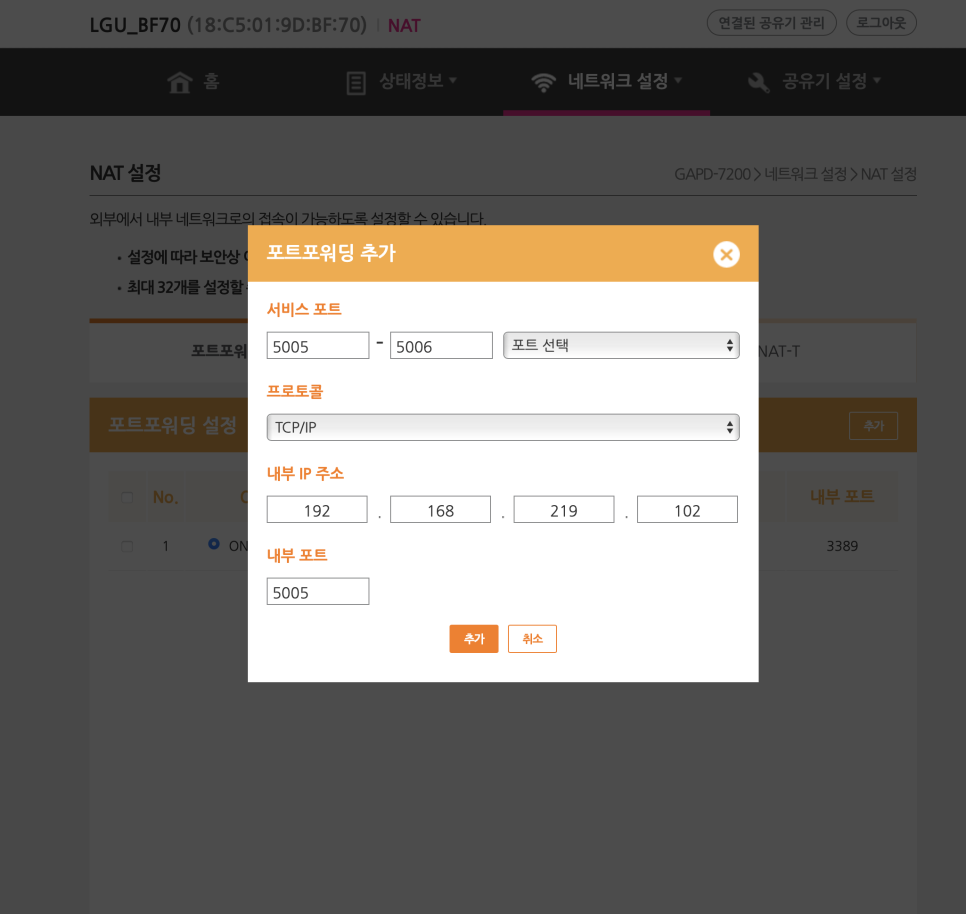
여기서 문제가 발생을 해버렸다. U+에서 기본 제공하는 공유기는 접속이 어려워서 다른 넷기어의 공유기를 쓰기로 했다.
문제의 발생 - 외부 접속을 위해 설정을 하던 중 내부 네트워크에 나스에 접속을 할 수 없는 상태가 발생을 했다. 업무공유를 하고 있었기 때문에 외부적속은 QuickConnect로 해도 되지만, 내부에서는 폴더로 쓸 수 있어야 한 것이다.
현재는 공유기를 브릿지로 활용해야 하는 부분에서 막혀 있습니다.
공유기를 브리지로 모드로 전환을 해야 해결이 될 것 같은데, 외부 접속을 위해서 내부 접속을 포기 할 수 없어 멈추어 있는 상황입니다.
'IT 이야기 > IT 단신' 카테고리의 다른 글
아이패드용 카카오톡 아이패드미니6에 설치방법 - 아이디 확인 및 활성화 방법 (0) 2023.02.02 아이패드 미니 5세대 초기화 방법 - 아이클라우드 백업에서 기본 설정까지 (1) 2023.01.26 아이패드프로 활용 - 스테이지매니저와 쓰기 좋은 앱추천 마이크로소프트 원노트 (1) 2023.01.05 와이파이 비번 알아내기 및 바꾸기와 공유까지 아이폰 휴대폰이나 PC에서도. (0) 2023.01.04 아이패드 프로 6세대 12.9 필수 앱 추천 "엑셀, 워드, 파워포인트를 하나의 앱에서… (1) 2022.12.30